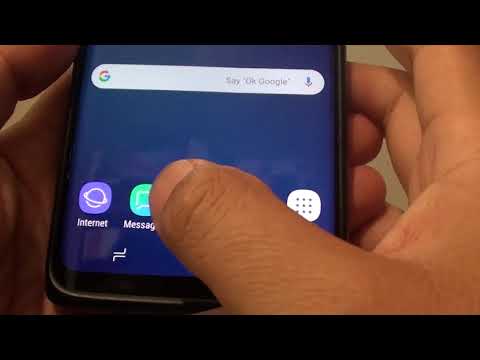
विषय
बहुत से लोग अक्सर सोच रहे हैं कि क्या कारण है कि समूह संदेश उद्देश्य के अनुसार काम नहीं करते हैं। नीचे एक नमूना मामले में, हम आपको दिखाते हैं कि क्या गलत हो सकता है या गैलेक्सी एस 9 जैसे शीर्ष स्तरीय फोन में समूह संदेश के लिए क्या सीमा मौजूद है।
समस्या: गैलेक्सी S9 आने वाले समूह संदेश व्यक्तिगत ग्रंथों में हैं
मैं अपने दो दोस्तों को एक समूह संदेश भेजने की कोशिश कर रहा हूं। उनके अंत में यह पता चलता है कि संदेश केवल उनमें से एक को भेजा गया था। जब वे उत्तर देते हैं तो यह उस मूल समूह वार्तालाप में वापस नहीं आता है, यह एक नए व्यक्ति में एक संदेश पर वापस आता है जिसे केवल मैं ही देख सकता हूं जो सभी वार्तालाप में शामिल नहीं हैं। मैं एक समूह चैट कैसे कर सकता हूं जहां मैं बातचीत में दोनों लोगों को देख सकता हूं और हम सभी एक साथ चैट कर सकते हैं।
उपाय: आम तौर पर, एंड्रॉइड डिवाइस समूह मैसेजिंग का समर्थन करते हैं। यदि आप समूह संदेशों के बजाय व्यक्तिगत पाठ संदेश प्राप्त कर रहे हैं, तो इसका मतलब है कि इन स्थितियों में से एक सत्य है:
- आपके फ़ोन पर कोई समस्या है,
- उनका एंड्रॉइड डिवाइस या कैरियर समूह संदेश या अनुमति नहीं देता है
- वे Android उपकरणों का उपयोग बिल्कुल नहीं कर रहे हैं।
समस्या का निवारण
यदि आपके मित्र गैर-एंड्रॉइड डिवाइस या आईफ़ोन का उपयोग कर रहे हैं, तो समूह संदेश संभव नहीं हो सकते हैं या ठीक से काम नहीं कर सकते हैं। यह सच है जब एक समूह के पास आईफ़ोन का उपयोग करने वाले सदस्य होते हैं। Apple डिवाइस आमतौर पर अपने मालिकाना iMessage सेवा का उपयोग करने के लिए चूक करते हैं। समूह संदेश की प्रतिक्रिया के रूप में iPhone से भेजे गए संदेश व्यक्तिगत संदेशों के रूप में प्राप्त होंगे। इसके लिए कोई फिक्स नहीं है क्योंकि यह एक प्रौद्योगिकी प्रतिबंध या असंगतता है।
यदि समूह के सभी सदस्य एंड्रॉइड डिवाइस का उपयोग कर रहे हैं, तो एक मौका है कि आप समस्या निवारण करके समस्या को ठीक करने में सक्षम हो सकते हैं। नीचे ऐसी चीजें दी गई हैं, जिन्हें आप अपने अंत में आजमा सकते हैं:
अपने मित्र के उपकरणों का समर्थन करें समूह संदेश या MMS का समर्थन करें
वाहक समूह संदेशों को MMS में परिवर्तित करते हैं। यदि आपके दोस्तों के पास मोबाइल डेटा नहीं है या उनके उपकरण समूह संदेश का समर्थन नहीं करते हैं, तो समस्या को ठीक करने की आपकी क्षमता से परे है। आपको उन्हें पहले MMS की सदस्यता लेने के लिए कहना होगा या अपने वाहकों से पूछकर उन्हें कार्य समूह बनाने से पहले समूह संदेश भेजने की अनुमति देनी चाहिए।
सुनिश्चित करें कि MMS सक्षम है
जैसा कि ऊपर उल्लेख किया गया है, एमएमएस के लिए मोबाइल डेटा की आवश्यकता होती है। चूंकि समूह संदेश MMS में परिवर्तित हो जाते हैं, आप यह सुनिश्चित करना चाहते हैं कि आपका मोबाइल डेटा सदस्यता क्रम में है। यह जानने के लिए कि क्या मोबाइल डेटा काम कर रहा है, अपने डिवाइस पर वाईफ़ाई बंद करें, मोबाइल डेटा स्विच करें, और किसी भी ऐप का उपयोग करें, जिसके लिए YouTube से इंटरनेट कनेक्शन की आवश्यकता होती है। यदि यह वीडियो को ठीक-ठीक स्ट्रीम करता है, तो आपके मोबाइल डेटा की सदस्यता अच्छी है। अगले समस्या निवारण चरण पर आगे बढ़ें।
पुरानी बातचीत हटाएं
यदि दोस्तों के एक ही समूह के बीच समूह मैसेजिंग से पहले काम किया था (आप में से कोई भी गैर-एंड्रॉइड डिवाइस पर स्विच नहीं करता है), तो एक मौका है कि समस्या मैसेजिंग ऐप पर हो सकती है। पहला समस्या निवारण चरण जो आप करना चाहते हैं वह पुरानी बातचीत या समूह संदेश थ्रेडिंग को हटा देता है। यह आने वाले और बाहर जाने वाले संदेशों के लिए जगह बनाने के साथ-साथ किसी भी छोटी-छोटी मैसेज को भी क्लियर करना चाहिए।
मैसेजिंग एप कैश को साफ करें
पुराने धागों को हटाने के लिए काम नहीं करना चाहिए, अगला कदम ऐप के कैश को साफ़ करना है। ऐप कुशलता से काम करने के लिए अस्थायी फ़ाइलों का उपयोग करते हैं। कभी-कभी, यह कैश दूषित हो सकता है। यह जाँचने के लिए कि क्या आप मैसेजिंग ऐप के कैश को हटाना चाहते हैं। ऐसे:
- सेटिंग्स ऐप खोलें।
- ऐप्स पर टैप करें।
- ऊपरी दाईं ओर (तीन-डॉट आइकन) अधिक सेटिंग्स पर टैप करें।
- शो सिस्टम ऐप्स का चयन करें।
- अपना ऐप ढूंढें और टैप करें।
- संग्रहण टैप करें।
- साफ कैश बटन टैप करें।
- अपने S9 को पुनरारंभ करें और समस्या के लिए जाँच करें।
संदेश सेवा डेटा साफ़ करें
एप्लिकेशन के डेटा को पोंछना अक्सर खाता-संबंधित समस्याओं को ठीक करने का एक प्रभावी तरीका है जो ऐप के प्रदर्शन को बाधित कर सकता है। यह मूल रूप से ऐप को उसके फ़ैक्टरी संस्करण में वापस हटा देगा और इससे जुड़े खाते को हटा देगा। मैसेजिंग ऐप के मामले में, यह सभी टेक्स्ट संदेशों को भी हटा देगा। यदि आप अपने कुछ संदेशों को सहेजना चाहते हैं, तो सैमसंग स्मार्ट स्विच का उपयोग करके समय से पहले उनका बैकअप लेना सुनिश्चित करें।
- सेटिंग्स ऐप खोलें।
- ऐप्स पर टैप करें।
- ऊपरी दाईं ओर (तीन-डॉट आइकन) अधिक सेटिंग्स पर टैप करें।
- शो सिस्टम ऐप्स का चयन करें।
- अपना ऐप ढूंढें और टैप करें।
- संग्रहण टैप करें।
- डेटा बटन पर टैप करें।
- अपने S9 को पुनरारंभ करें और समस्या के लिए जाँच करें।
ऐप प्राथमिकताएँ रीसेट करें
ऐप की वरीयताओं को रीसेट करना कई एंड्रॉइड समस्या निवारण लेखों में अनदेखी की गई है, लेकिन जब यह आपके जैसे मुद्दे की बात आती है, तो यह बहुत मदद कर सकता है। यह संभव है कि आपका या कुछ डिफ़ॉल्ट ऐप्स सही तरीके से सेट न हों, जिससे यह गड़बड़ हो सकती है। क्योंकि यह पता लगाने का कोई तरीका नहीं है कि क्या यह अनुमान सही है, तो आपको यह करने की ज़रूरत है कि सभी डिफ़ॉल्ट ऐप्स चालू हों। यह कैसे करना है:
- सेटिंग्स ऐप खोलें।
- ऐप्स पर टैप करें।
- ऊपरी दाईं ओर (तीन-डॉट आइकन) अधिक सेटिंग्स पर टैप करें।
- एप्लिकेशन प्राथमिकताएं रीसेट करें चुनें।
- अपने S9 को पुनरारंभ करें और समस्या के लिए जाँच करें।
नेटवर्क सेटिंग्स को रीसेट करें
यह इस समस्या के लिए एक महत्वपूर्ण समस्या निवारण चरण है। यह सुनिश्चित करें कि इसे फॉलो-अप के रूप में सभी ऐप सेटिंग्स को बदलने के बाद कुछ भी नहीं बदलना चाहिए।
- होम स्क्रीन से, एप्स ट्रे खोलने के लिए एक खाली जगह पर स्वाइप करें।
- सेटिंग्स> सामान्य प्रबंधन> रीसेट> नेटवर्क सेटिंग्स रीसेट करें।
- रीसेट सेटिंग्स टैप करें।
- यदि आपने कोई पिन सेट किया है, तो उसे दर्ज करें।
- रीसेट सेटिंग्स टैप करें। एक बार पूरा होने पर, एक पुष्टिकरण विंडो दिखाई देगी।
अद्यतनों को स्थापित करें
कभी-कभी, नेटवर्क समस्याएँ या संदेश अनुप्रयोग समस्याएँ केवल अद्यतन स्थापित करके ठीक की जा सकती हैं। अपने डिवाइस पर Android और ऐप्स दोनों को अपडेट रखना सुनिश्चित करें।
नेटवर्क ऑपरेटर की मदद लें
उपरोक्त चरणों में से कोई भी मदद नहीं करनी चाहिए, आपको मुसीबत के बारे में अपने वाहक से एक प्रतिनिधि से बात करनी चाहिए। याद रखें, वे केवल तभी मदद कर सकते हैं जब समस्या में केवल Android डिवाइस शामिल हों। यदि मिश्रण में एक iPhone या गैर-एंड्रॉइड है, तो ऐसा कुछ भी नहीं है जो आपका वाहक बिल्कुल कर सकता है। यदि आपके मित्र का वाहक समूह संदेश का समर्थन नहीं करता है, या यदि असंगतता की समस्या है, तो निश्चित रूप से यह उनके समर्थन के दायरे से बाहर भी है।


